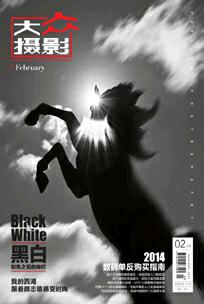加“天”造“影”
张登坤+金欢容



张登坤
原图光影平淡,缺乏空间感,主体也不算突出,但两只长颈鹿的形态不错。经过后期加工,应该可以更加精彩。原片没有天空,不容易直接调出更深远的空间感,因此采用了创意手法加入了一片天空,创造出两只小鹿在暮色的草原中伴着一轮皎月的亲昵画面,争取做出富有诗情画意的氛围。
技巧亮点提示
1. 通过填充蓝色,更改不透明,模拟出天空效果。
2. 通过改变混合模式为滤色,使素材月亮与背景更好地融合。
原图不足之处:
◎ 光影平淡,缺乏空间感。
◎ 陪体不够精彩,烘托作用不强。
金欢容
原片在阴天拍摄,片子比较平,前景没有,背景也不精彩,唯有两只姿态优美的长颈鹿,成为照片最大的看点。在后期制作时,我在想象着美丽的长颈鹿在静静的河边邂逅,悄悄地互诉衷情,所以我选择了倒影,扩大了美的一面,并且尽量制造出浪漫的画面。
技巧亮点提示
1.利用翻转制作倒影。
2. 利用混合模式“正片叠底”为倒影添加涟漪。
月夜
张登坤制作步骤
1打开图片进入Camera Raw 进行裁切,使画面更加集中凝练,为添加素材做好准备。
2在Camera Raw里面调整色彩、色温、对比度、亮度,增加画面的艺术氛围, 点击打开图像进入Photoshop中继续调整。
3使图片突出主体,用套索工具选取长颈鹿,按Ctrl+J复制出长颈鹿图层,返回背景图层,选择长颈鹿以外的背景,按Ctrl+J得到图层1,应用滤镜/高斯模糊,使背景虚化。
4添加图层2颜色为重蓝色,选择图层2,并把不透明更改为80%,使模拟的天空更加自然。点击图层蒙版设置前景为白色,用橡皮擦擦除不需要的部分,更能体现夜晚的效果。
5把素材月亮移动到主题画面,改变混合模式把正常改为滤色,使素材月亮与图片更好地融为一体。
6盖印图层Ctrl+Alt+Shift+E,调整饱和度、曲线使照片色彩、反差效果更好,合并图层,完成制作。
悄悄话
金欢容制作步骤
1打开原图进入Photoshop插件Camera Raw界面,在基本界面对曝光进行调整,在灰度界面对饱和度和明亮度进行调整。
1打开原图进入Photoshop插件Camera Raw界面,在基本界面对曝光进行调整,在灰度界面对饱和度和明亮度进行调整。
3按Ctrl+T对倒影层进行适当的压缩,让倒影层与背景层留有一部分重叠,加蒙版,用硬度为零的黑色画笔在两层的对接处小心涂抹,使连接的地方自然过渡。然后用比率是2:3的裁剪工具对图片进行二次构图。
4加曲线调整层,点下面左边小方块可使这调整层为下面一层服务,调整曲线适当加亮倒影层,在蒙版上用硬度为零的黑画笔小心涂抹,使草地和长颈鹿的倒影颜色自然,(这样做是为下面加涟漪图层做准备,因为正片叠底混合模式会使图片变暗)。
5打开素材图,Ctrl+A全选,Ctrl+C复制,回到制作图,Ctrl+V粘贴,混合模式改为正片叠底,用移动工具把图片拉到合适的位置,加蒙版,用硬度为零的黑色画笔小心涂抹,使连接处自然过渡。
6按Ctrl+Alt+Shift+E加盖印层,用矩形选框工具,羽化50像素,选取倒影上这一块,Ctrl+C复制,Ctrl+V粘贴。再点编辑/变换/垂直翻转,用移动工具移到上面合适位置,用硬度为零的黑画笔在蒙版上仔细涂抹使景物与倒影呼应。